Si los datos que desea filtrar requieren criterios complejos (como Tipo = "Producir" O Vendedor = "Davolio"), puede usar el cuadro de diálogo Filtro avanzado.
Para abrir el cuadro de diálogo Filtro avanzado, haga clic en Datos > Avanzado.
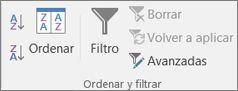
|
Filtro avanzado |
Ejemplo |
|---|---|
|
Vendedor = "Davolio" O Vendedor = "Buchanan" |
|
|
Varios criterios, varias columnas, todos los criterios verdaderos |
Tipo = "Frutas" Y Ventas >1000 |
|
Varios criterios, varias columnas, cualquier criterio verdadero |
Tipo = "Frutas" O Vendedor = "Buchanan" |
|
Varios conjuntos de criterios, una columna en todos los conjuntos |
(Ventas >6000 Y Ventas <6500) O (Ventas <500) |
|
Varios conjuntos de criterios, varias columnas en cada conjunto |
(Vendedor = "Davolio" Y Ventas >3000) O |
|
Vendedor = un nombre con "u" como la segunda letra |
Información general sobre los criterios de filtro avanzados
El comando Opciones avanzadas funciona de manera diferente en varios aspectos importantes desde el comando Filtro.
-
Se muestra el cuadro de diálogo Filtro avanzado en lugar del menú Filtro automático.
-
Los criterios avanzados se escriben en un rango de criterios separado en la hoja de cálculo y sobre el rango de celdas o la tabla que desea filtrar. Microsoft Office Excel utiliza el rango de criterios separado en el cuadro de diálogo Filtro avanzado como origen para los criterios avanzados.
Datos de ejemplo
Los siguientes datos de ejemplo se usan para todos los procedimientos de este artículo.
Los datos incluyen cuatro filas en blanco sobre el rango de la lista que se utilizará como un rango de criterios (A1:C4) y un rango de la lista (A6:C10). El rango de criterios tiene etiquetas de columna e incluye al menos una fila en blanco entre los valores de criterios y el rango de la lista.
Para trabajar con estos datos, selecciónelos en la tabla siguiente, cópielos y péguelos en la celda A1 de una nueva hoja de cálculo de Excel.
|
Tipo |
Vendedor |
Ventas |
|
Tipo |
Vendedor |
Ventas |
|
Bebidas |
Solsona |
5122 $ |
|
Carnes |
Davolio |
450 $ |
|
Alimentos |
Buchanan |
6328 $ |
|
Frutas |
Davolio |
6544 $ |
Operadores de comparación
Puede comparar dos valores con los siguientes operadores. Cuando se comparan dos valores usando estos operadores, el resultado es un valor lógico: ya sea VERDADERO o FALSO.
|
Operador de comparación |
Significado |
Ejemplo |
|---|---|---|
|
= (signo igual) |
Igual a |
A1=B1 |
|
> (signo mayor que) |
Mayor que |
A1>B1 |
|
< (signo menor que) |
Menor que |
A1<B1 |
|
>= (signo mayor o igual que) |
Mayor o igual que |
A1>=B1 |
|
<= (signo menor o igual que) |
Menor o igual que |
A1<=B1 |
|
<> (signo distinto de) |
No es igual a |
A1<>B1 |
Usar el signo igual para escribir texto o un valor
Como el signo igual (=) se utiliza para indicar una fórmula cuando escribe el texto o el valor de una celda, Excel evalúa lo que escribe; pero, esto puede ocasionar el filtrado de resultados inesperados. Para indicar un operador de comparación de igualdad para un texto o un valor, escriba los criterios como una expresión de cadena en la celda apropiada en el rango de criterios:
=''= entrada ''
En este caso, entrada es el texto o el valor que se desea buscar. Por ejemplo:
|
En la celda se escribe |
Excel evalúa y muestra |
|---|---|
|
="=Davolio" |
=Davolio |
|
="=3000" |
=3000 |
Considerar la distinción entre mayúsculas y minúsculas
Al filtrar datos de texto, Excel no distingue entre caracteres en mayúsculas y minúsculas. Sin embargo, puede usar una fórmula para realizar una búsqueda que distinga entre mayúsculas y minúsculas. Para obtener un ejemplo, vea la sección Criterios del carácter comodín.
Uso de nombres previamente definidos
Puede asignar un nombre a los Criterios de rango y la referencia para el rango aparecerá automáticamente en el cuadro Rango de criterios. También puede definir el nombre Base de datos para el rango de la lista que se va a filtrar y definir el nombre Extraer para el área donde desee pegar las filas, y estos rangos aparecerán automáticamente en los cuadros Rango de la lista y Copiar a, respectivamente.
Crear criterios con una fórmula
Puede usar un valor calculado que sea el resultado de una fórmula como criterio. Tenga en cuenta los puntos importantes siguientes:
-
La fórmula se debe evaluar como VERDADERO o FALSO.
-
Puesto que está usando una fórmula, escriba la fórmula como lo haría normalmente, pero no la escriba de la forma siguiente:
=''= entrada ''
-
No use una etiqueta de columna para las etiquetas de los criterios; deje las etiquetas de los criterios en blanco o use una que no sea una etiqueta de columna en el rango de la lista (en los ejemplos siguientes, Promedio calculado y Coincidencia exacta).
Si en la fórmula usa una etiqueta de columna en lugar de una referencia relativa de celda o un nombre de rango, Excel muestra un valor de error, como por ejemplo, #¿NOMBRE? o #¡VALOR! en la celda que contiene el criterio. Puede pasar por alto este error, ya que no afecta a la manera en que se filtra el rango de la lista.
-
La fórmula que use para los criterios necesita usar una referencia relativa para hacer referencia a la celda correspondiente en la primera fila de datos.
-
Todas las demás referencias usadas en la fórmula deben ser referencias absolutas.
Varios criterios, una columna, cualquier criterio verdadero
Lógica booleana: (Vendedor = "Davolio" O Vendedor = "Buchanan")
-
Inserte al menos tres filas en blanco sobre el rango de la lista que se puedan utilizar como un rango de criterios. El rango de criterios necesita tener etiquetas de columna. Asegúrese de que hay al menos una fila en blanco entre los valores de los criterios y el rango de la lista.
-
Para buscar las filas que cumplan varios criterios para una columna, escriba los criterios directamente uno debajo del otro en filas separadas del rango de criterios. Usando el ejemplo, escriba:
Tipo
Vendedor
Ventas
="=Davolio"
="=Buchanan"
-
Haga clic en una celda del rango de la lista. Usando el ejemplo, haga clic en cualquier celda del rango A6:C10.
-
En el grupo Ordenar y filtrar de la pestaña Datos, haga clic en Avanzadas.
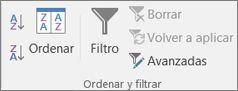
-
Siga uno de estos procedimientos:
-
Para filtrar el rango de la lista a fin de ocultar las filas que no coinciden con los criterios, haga clic en Filtrar la lista, de forma local.
-
Para filtrar el rango de la lista al copiar las filas que cumplen los criterios a otra área de la hoja de cálculo, haga clic en Copiar a otra ubicación, haga clic en el cuadro Copiar a y, luego, haga clic en la esquina superior izquierda del área donde desee pegar las filas.
Sugerencia Al copiar las filas filtradas a otra ubicación, puede especificar qué columnas incluirá en la operación de copia. Antes de aplicar el filtro, copie las etiquetas de columna para las columnas que desea en la primera fila del área donde pegará las filas filtradas. Al aplicar el filtro, introduzca una referencia a las etiquetas de columna copiadas en el cuadro Copiar a. Las filas copiadas, por tanto, incluirán solo las columnas para las que ha copiado las etiquetas.
-
-
En el cuadro Rango de criterios, especifique la referencia para el rango de criterios, incluidas las etiquetas de los criterios. Usando el ejemplo, escriba $A$1:$C$3.
Para ocultar el cuadro de diálogo Filtro avanzado de forma temporal mientras selecciona el rango de criterios, haga clic en Contraer diálogo

-
Usando el ejemplo, el resultado filtrado para el rango de la lista es:
Tipo
Vendedor
Ventas
Carnes
Davolio
450 $
Alimentos
Buchanan
6328 $
Verdura
Davolio
6544 $
Varios criterios, varias columnas, todos los criterios verdaderos
Lógica booleana: (Tipo = "Alimentos" Y Ventas > 1000)
-
Inserte al menos tres filas en blanco sobre el rango de la lista que se puedan utilizar como un rango de criterios. El rango de criterios necesita tener etiquetas de columna. Asegúrese de que hay al menos una fila en blanco entre los valores de los criterios y el rango de la lista.
-
Para buscar las filas que cumplan varios criterios en varias columnas, escriba todos los criterios en la misma fila del rango de criterios. Usando el ejemplo, escriba:
Tipo
Vendedor
Ventas
="=Frutas"
>1000
-
Haga clic en una celda del rango de la lista. Usando el ejemplo, haga clic en cualquier celda del rango A6:C10.
-
En el grupo Ordenar y filtrar de la pestaña Datos, haga clic en Avanzadas.
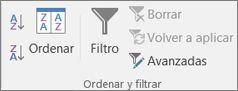
-
Siga uno de estos procedimientos:
-
Para filtrar el rango de la lista a fin de ocultar las filas que no coinciden con los criterios, haga clic en Filtrar la lista, de forma local.
-
Para filtrar el rango de la lista al copiar las filas que cumplen los criterios a otra área de la hoja de cálculo, haga clic en Copiar a otra ubicación, haga clic en el cuadro Copiar a y, luego, haga clic en la esquina superior izquierda del área donde desee pegar las filas.
Sugerencia Al copiar las filas filtradas a otra ubicación, puede especificar qué columnas incluirá en la operación de copia. Antes de aplicar el filtro, copie las etiquetas de columna para las columnas que desea en la primera fila del área donde pegará las filas filtradas. Al aplicar el filtro, introduzca una referencia a las etiquetas de columna copiadas en el cuadro Copiar a. Las filas copiadas, por tanto, incluirán solo las columnas para las que ha copiado las etiquetas.
-
-
En el cuadro Rango de criterios, especifique la referencia para el rango de criterios, incluidas las etiquetas de los criterios. Usando el ejemplo, escriba $A$1:$C$2.
Para ocultar el cuadro de diálogo Filtro avanzado de forma temporal mientras selecciona el rango de criterios, haga clic en Contraer diálogo

-
Usando el ejemplo, el resultado filtrado para el rango de la lista es:
Tipo
Vendedor
Ventas
Frutas
Buchanan
6328 $
Verdura
Davolio
6544 $
Varios criterios, varias columnas, cualquier criterio verdadero
Lógica booleana: (Tipo= "Produce" O Vendedor = "Buchanan")
-
Inserte al menos tres filas en blanco sobre el rango de la lista que se puedan utilizar como un rango de criterios. El rango de criterios necesita tener etiquetas de columna. Asegúrese de que hay al menos una fila en blanco entre los valores de los criterios y el rango de la lista.
-
Para buscar las filas que cumplen varios criterios en varias columnas en las que puede cumplirse cualquier criterio, escriba los criterios en columnas y filas diferentes del rango de criterios. Usando el ejemplo, escriba:
Tipo
Vendedor
Ventas
="=Frutas"
="=Buchanan"
-
Haga clic en una celda del rango de la lista. Usando el ejemplo, haga clic en cualquier celda del rango de la lista A6:C10.
-
En el grupo Ordenar y filtrar de la pestaña Datos, haga clic en Avanzadas.
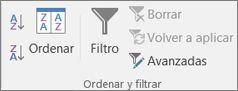
-
Siga uno de estos procedimientos:
-
Para filtrar el rango de la lista a fin de ocultar las filas que no coinciden con los criterios, haga clic en Filtrar la lista, de forma local.
-
Para filtrar el rango de la lista al copiar las filas que cumplen los criterios a otra área de la hoja de cálculo, haga clic en Copiar a otra ubicación, haga clic en el cuadro Copiar a y, luego, haga clic en la esquina superior izquierda del área donde desee pegar las filas.
Sugerencia: Al copiar las filas filtradas a otra ubicación, puede especificar qué columnas incluirá en la operación de copia. Antes de aplicar el filtro, copie las etiquetas de columna para las columnas que desea en la primera fila del área donde pegará las filas filtradas. Al aplicar el filtro, introduzca una referencia a las etiquetas de columna copiadas en el cuadro Copiar a. Las filas copiadas, por tanto, incluirán solo las columnas para las que ha copiado las etiquetas.
-
-
En el cuadro Rango de criterios, especifique la referencia para el rango de criterios, incluidas las etiquetas de los criterios. Usando el ejemplo, escriba $A$1:$B$3.
Para ocultar el cuadro de diálogo Filtro avanzado de forma temporal mientras selecciona el rango de criterios, haga clic en Contraer diálogo

-
Usando el ejemplo, el resultado filtrado para el rango de la lista es:
Tipo
Vendedor
Ventas
Frutas
Buchanan
6328 $
Frutas
Davolio
6544 $
Varios conjuntos de criterios, una columna en todos los conjuntos
Lógica booleana: ( (Ventas > 6000 Y Ventas < 6500 ) O (Ventas < 500) )
-
Inserte al menos tres filas en blanco sobre el rango de la lista que se puedan utilizar como un rango de criterios. El rango de criterios necesita tener etiquetas de columna. Asegúrese de que hay al menos una fila en blanco entre los valores de los criterios y el rango de la lista.
-
Para buscar las filas que cumplen varios conjuntos de criterios, en los que cada conjunto incluye criterios para una columna, incluya varias columnas con el mismo título de columna. Usando el ejemplo, escriba:
Tipo
Vendedor
Ventas
Ventas
>6000
<6500
<500
-
Haga clic en una celda del rango de la lista. Usando el ejemplo, haga clic en cualquier celda del rango de la lista A6:C10.
-
En el grupo Ordenar y filtrar de la pestaña Datos, haga clic en Avanzadas.
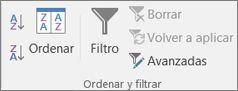
-
Siga uno de estos procedimientos:
-
Para filtrar el rango de la lista a fin de ocultar las filas que no coinciden con los criterios, haga clic en Filtrar la lista, de forma local.
-
Para filtrar el rango de la lista al copiar las filas que cumplen los criterios a otra área de la hoja de cálculo, haga clic en Copiar a otra ubicación, haga clic en el cuadro Copiar a y, luego, haga clic en la esquina superior izquierda del área donde desee pegar las filas.
Sugerencia: Al copiar las filas filtradas a otra ubicación, puede especificar qué columnas incluirá en la operación de copia. Antes de aplicar el filtro, copie las etiquetas de columna para las columnas que desea en la primera fila del área donde pegará las filas filtradas. Al aplicar el filtro, introduzca una referencia a las etiquetas de columna copiadas en el cuadro Copiar a. Las filas copiadas, por tanto, incluirán solo las columnas para las que ha copiado las etiquetas.
-
-
En el cuadro Rango de criterios, especifique la referencia para el rango de criterios, incluidas las etiquetas de los criterios. Usando el ejemplo, escriba $A$1:$D$3.
Para ocultar el cuadro de diálogo Filtro avanzado de forma temporal mientras selecciona el rango de criterios, haga clic en Contraer diálogo

-
Usando el ejemplo, el resultado filtrado para el rango de la lista es:
Tipo
Vendedor
Ventas
Carnes
Davolio
450 $
Alimentos
Buchanan
6328 $
Varios conjuntos de criterios, varias columnas en cada conjunto
Lógica booleana: ( (Vendedor = "Davolio" Y Ventas >3000) O (Vendedor = "Buchanan" Y Ventas > 1500) )
-
Inserte al menos tres filas en blanco sobre el rango de la lista que se puedan utilizar como un rango de criterios. El rango de criterios necesita tener etiquetas de columna. Asegúrese de que hay al menos una fila en blanco entre los valores de los criterios y el rango de la lista.
-
Para buscar las filas que cumplen varios conjuntos de criterios, en los que cada conjunto incluye criterios para varias columnas, escriba cada conjunto de criterios en columnas y filas distintas. Usando el ejemplo, escriba:
Tipo
Vendedor
Ventas
="=Davolio"
>3000
="=Buchanan"
>1500
-
Haga clic en una celda del rango de la lista. Usando el ejemplo, haga clic en cualquier celda del rango de la lista A6:C10.
-
En el grupo Ordenar y filtrar de la pestaña Datos, haga clic en Avanzadas.
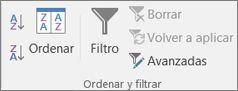
-
Siga uno de estos procedimientos:
-
Para filtrar el rango de la lista a fin de ocultar las filas que no coinciden con los criterios, haga clic en Filtrar la lista, de forma local.
-
Para filtrar el rango de la lista al copiar las filas que cumplen los criterios a otra área de la hoja de cálculo, haga clic en Copiar a otra ubicación, haga clic en el cuadro Copiar a y, luego, haga clic en la esquina superior izquierda del área donde desee pegar las filas.
Sugerencia Al copiar las filas filtradas a otra ubicación, puede especificar qué columnas incluirá en la operación de copia. Antes de aplicar el filtro, copie las etiquetas de columna para las columnas que desea en la primera fila del área donde pegará las filas filtradas. Al aplicar el filtro, introduzca una referencia a las etiquetas de columna copiadas en el cuadro Copiar a. Las filas copiadas, por tanto, incluirán solo las columnas para las que ha copiado las etiquetas.
-
-
En el cuadro Rango de criterios, especifique la referencia para el rango de criterios, incluidas las etiquetas de los criterios. Usando el ejemplo, escriba $A$1:$C$3. Para ocultar el cuadro de diálogo Filtro avanzado de forma temporal mientras selecciona el rango de criterios, haga clic en Contraer diálogo

-
Usando el ejemplo, el resultado filtrado para el rango de la lista sería:
Tipo
Vendedor
Ventas
Frutas
Buchanan
6328 $
Frutas
Davolio
6544 $
Criterios de comodines
Lógica booleana: Vendedor = un nombre con "u" como la segunda letra
-
Para buscar valores de texto que incluyen algunos caracteres pero no otros, siga uno o varios de estos procedimientos:
-
Escriba uno o más caracteres sin el signo igual (=) para buscar las filas que tienen un valor de texto en una columna que empiece con esos caracteres. Por ejemplo, si escribe el texto Dav como criterio, Excel encontrará "Davolio", "David" y "Davis".
-
Use un carácter comodín.
Usar
Para buscar
? (signo de interrogación)
Cualquier carácter simple
Por ejemplo, Gr?cia buscará "Gracia" y "Grecia"* (asterisco)
Cualquier número de caracteres
Por ejemplo, *este buscará "Nordeste" y "Sudeste"~ (tilde) seguida de ?, *, o ~
Un signo de interrogación, un asterisco o una tilde
Por ejemplo, af91~? buscará "af91?".
-
-
Inserte al menos tres filas en blanco sobre el rango de la lista que se puedan utilizar como un rango de criterios. El rango de criterios necesita tener etiquetas de columna. Asegúrese de que hay al menos una fila en blanco entre los valores de los criterios y el rango de la lista.
-
En las filas debajo de las etiquetas de columna, escriba los criterios que desea buscar. Usando el ejemplo, escriba:
Tipo
Vendedor
Ventas
="=Me*"
="=?u*"
-
Haga clic en una celda del rango de la lista. Usando el ejemplo, haga clic en cualquier celda del rango de la lista A6:C10.
-
En el grupo Ordenar y filtrar de la pestaña Datos, haga clic en Avanzadas.
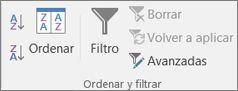
-
Siga uno de estos procedimientos:
-
Para filtrar el rango de la lista a fin de ocultar las filas que no coinciden con los criterios, haga clic en Filtrar la lista, de forma local.
-
Para filtrar el rango de la lista al copiar las filas que cumplen los criterios a otra área de la hoja de cálculo, haga clic en Copiar a otra ubicación, haga clic en el cuadro Copiar a y, luego, haga clic en la esquina superior izquierda del área donde desee pegar las filas.
Sugerencia: Al copiar las filas filtradas a otra ubicación, puede especificar qué columnas incluirá en la operación de copia. Antes de aplicar el filtro, copie las etiquetas de columna para las columnas que desea en la primera fila del área donde pegará las filas filtradas. Al aplicar el filtro, introduzca una referencia a las etiquetas de columna copiadas en el cuadro Copiar a. Las filas copiadas, por tanto, incluirán solo las columnas para las que ha copiado las etiquetas.
-
-
En el cuadro Rango de criterios, especifique la referencia para el rango de criterios, incluidas las etiquetas de los criterios. Usando el ejemplo, escriba $A$1:$B$3.
Para ocultar el cuadro de diálogo Filtro avanzado de forma temporal mientras selecciona el rango de criterios, haga clic en Contraer diálogo

-
Usando el ejemplo, el resultado filtrado para el rango de la lista es:
Tipo
Vendedor
Ventas
Bebidas
Solsona
5122 $
Carnes
Davolio
450 $
Alimentos
Buchanan
6328 $
¿Necesita más ayuda?
Siempre puede preguntar a un experto en Excel Tech Community u obtener soporte técnico en Comunidades.







